Bảo mật website là yếu tố quan trọng, đặc biệt khi dữ liệu người dùng ngày càng dễ bị tấn công. Một trong những biện pháp bảo vệ hiệu quả nhất chính là cài đặt SSL cho VPS. Chứng chỉ SSL (Secure Sockets Layer) không chỉ giúp mã hóa dữ liệu giữa máy chủ và người dùng mà còn nâng cao uy tín website, cải thiện thứ hạng SEO trên Google. Nếu bạn đang vận hành một VPS và muốn thiết lập SSL để đảm bảo an toàn cho trang web của mình, đừng bỏ qua hướng dẫn chi tiết trong bài viết này. Chúng tôi sẽ giúp bạn từng bước cài đặt SSL trên VPS, dù bạn sử dụng Apache, Nginx hay một máy chủ web khác.
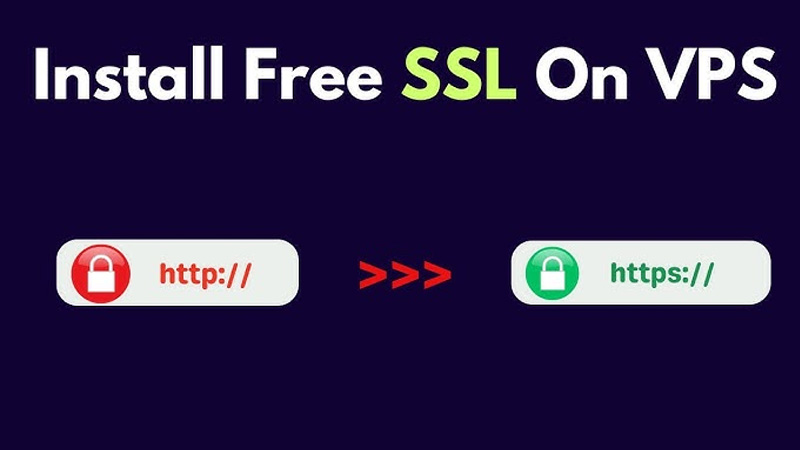
1. Cách cài đặt SSL cho VPS
Để cài đặt SSL hiệu quả mà vẫn tiết kiệm chi phí đầu tư ban đầu, bạn có thể tham khảo các lựa chọn các dịch vụ VPS giá rẻ tại VMCloudZ đang được nhiều người dùng tin tưởng hiện nay.
1.1. Cài đặt SSL cho VPS CentOS 7
Để cài đặt SSL trên VPS CentOS 7, bạn chỉ cần thực hiện 4 thao tác dưới đây:
Bước 1: Chuẩn bị trước khi cài đặt
Để cài SSL cho VPS sử dụng CentOS 7, bạn cần chuẩn bị:
- Tài khoản SSH có quyền admin/root hoặc tài khoản user có đặc quyền sudo
- VPS đã cài Apache
- Phần mềm PuTTy để kết nối SSH từ máy tính của bạn tới VPS
- Cài đặt module cần thiết.
Để quá trình cài đặt SSL dễ dàng hơn, bạn nên cài đặt gói bổ sung EPEL cho certbot và mod_ssl để Apache sẽ nhận diện chứng chỉ SSL dễ dàng hơn Chạy lệnh sau để cài đặt: sudo yum install -y epel-release mod_ssl
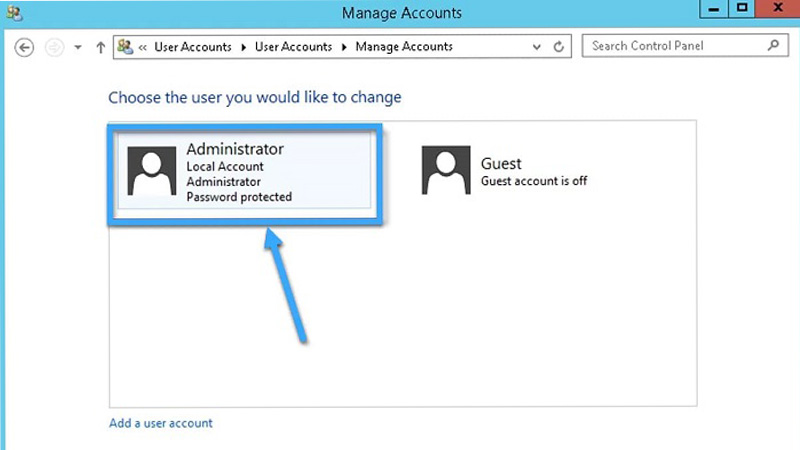
Bước 2: Tải Certbot về VPS
Certbot là công cụ hỗ trợ rất hữu ích trong việc cài đặt SSL. Sau khi đã cài đặt gói EPEL, bạn có thể tiến hành cài đặt certbot bằng cách chạy lệnh: sudo yum install python-certbot-apache

Bước 3: Cấu hình chứng chỉ SSL của Let’s Encrypt
Certbot giúp bạn tạo và quản lý chứng chỉ SSL một cách dễ dàng. Để tạo chứng chỉ SSL cho tên miền của bạn, sử dụng lệnh sau: sudo certbot –apache -d tenmiencuaban.com
Lưu ý: Thay tenmiencuaban.com bằng tên miền của bạn.
Nếu bạn muốn cấu hình SSL cho nhiều tên miền phụ cùng lúc bạn có thể sử dụng lệnh sau: sudo certbot –apache -d tenmiencuaban.com -d www.tenmiencuaban.com
Chú ý, trong quá trình cấu hình chứng chỉ SSL, Certbot sẽ đưa ra một số yêu cầu để nâng cao bảo mật thông tin.
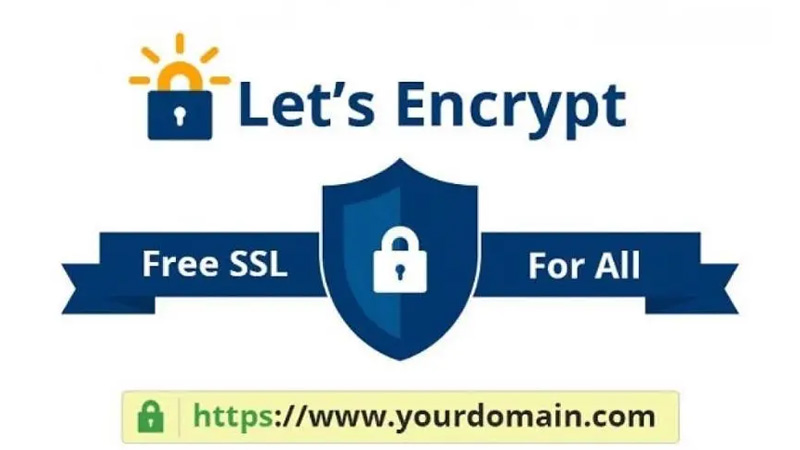
Bước 4: Cài đặt tự động gia hạn chứng chỉ SSL
Chứng chỉ SSL của Let’s Encrypt có thời gian hiệu lực 90 ngày. Để đảm bảo chứng chỉ luôn được gia hạn đúng hạn, bạn cần cài đặt một cronjob để certbot tự động gia hạn chứng chỉ SSL. Chạy lệnh sau: sudo crontab -e
Sau đó, thêm dòng lệnh sau để certbot tự động kiểm tra và gia hạn chứng chỉ vào mỗi sáng thứ Hai: 0 0 * * 1 /usr/bin/certbot renew >> /var/log/sslrenew.log. Trong quá trình gia hạn, nếu xảy ra sự cố bạn có thể điều chỉnh ngay vào sáng thứ 2.
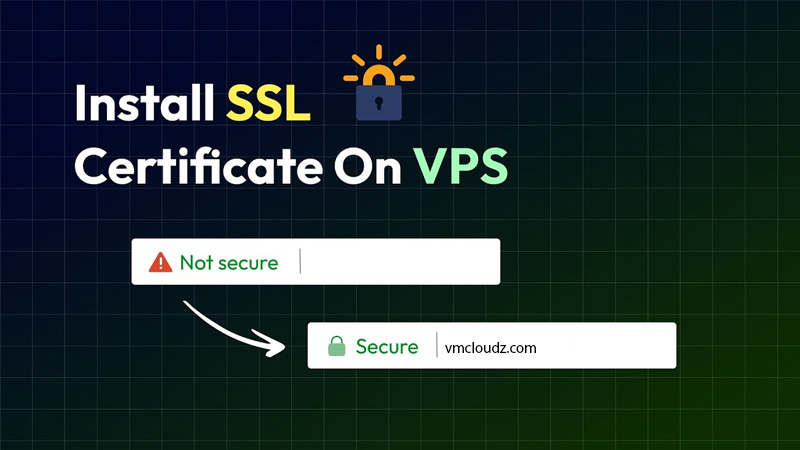
1.2. Cài SSL cho VPS có CPanel
Trong trường hợp bạn trả một khoản phí để sử dụng dịch vụ VPS của Vultr có bao gồm cả bảng điều khiển CPanel thì việc cài đặt SSL cho VPS cực kỳ đơn giản và nhanh chóng. Trong đó, CPanel sẽ tự động thực hiện giúp bạn rất nhiều công đoạn từ đơn giản đến phức tạp.
Để cài SSL cho VPS có CPanel, các bạn thực hiện 5 bước như sau:
- Bước 1: Chuẩn bị trước khi cài đặt
Trước khi tiến hành cài đặt SSL, bạn cần chuẩn bị:
VPS bao gồm cả bảng điều khiển cPanel
Chứng chỉ SSL hợp lệ (có thể mua từ nhà cung cấp hoặc dùng Let’s Encrypt miễn phí)
- Bước 2: Đăng nhập vào cPanel
Mở trình duyệt và nhập địa chỉ đăng nhập cPanel trên Vultr, theo dòng lệnh: http://tên-miền-của-bạn:2083 hoặc http://địa-chỉ-IP:2083
Tại bảng điều khiển cPanel, tìm Tab Security sau đó chọn SSL/TLS để chuẩn bị tải lên Private Key và chứng chỉ SSL.
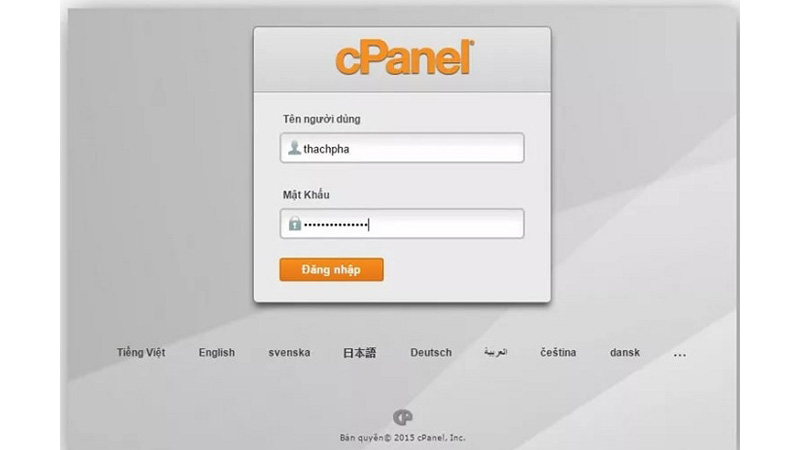
- Bước 3: Tải Private Key lên
Mỗi chứng chỉ SSL sẽ đi kèm một Private Key, bạn có thể tải lên theo hai cách:
Cách thứ nhất là mở file chứa Private Key, sao chép nội dung và dán vào ô Upload a New Private Key sau đó nhấn Save để lưu lại.
Cách thứ hai là nếu file có định dạng .key, bạn chỉ cần nhấn Browse…, chọn file từ máy tính và nhấn Upload để tải lên hệ thống.
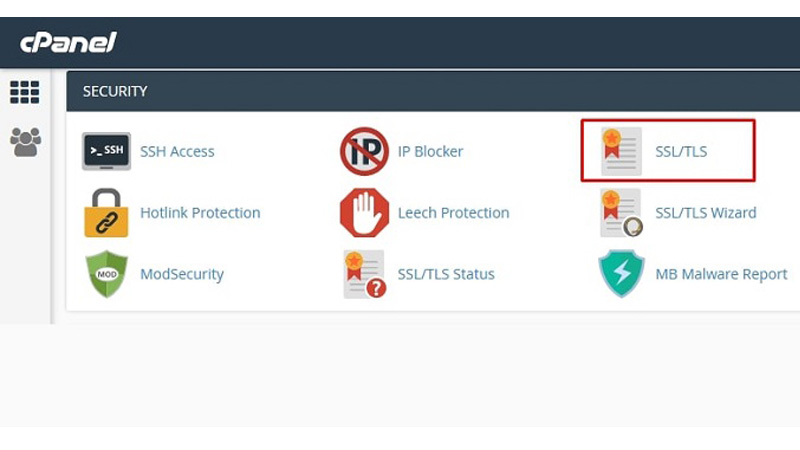
- Bước 4: Tải chứng chỉ SSL lên cPanel
Tiếp theo, bạn truy cập vào Generate, View, Upload, or Delete SSL Certificates, nhấn Upload và chọn file chứng chỉ SSL của bạn. Sau đó, nhấn Save Certificate để hoàn tất quá trình tải lên.
- Bước 5: Đính kèm chứng chỉ SSL vào website
Sau khi tải lên chứng chỉ SSL, bạn cần đính kèm nó cho website. Trong cPanel, chọn Manage SSL sites, nhấn Browse Certificates để hệ thống tự động nhận diện chứng chỉ vừa tải lên. Cuối cùng, nhấn Install Certificate và đợi quá trình cài đặt hoàn tất.
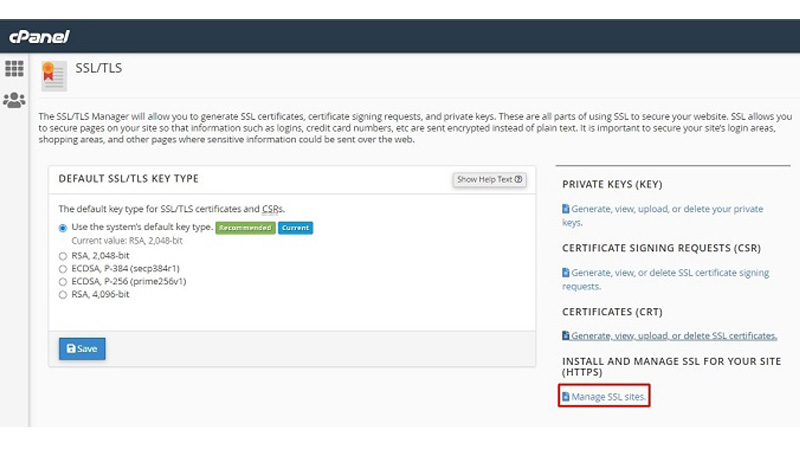
Sau khi hoàn tất các bước trên, website của bạn sẽ chính thức sử dụng SSL, giúp tăng cường bảo mật và hiển thị giao thức HTTPS an toàn.
Sau khi hoàn tất cài đặt SSL cho VPS để bảo vệ kết nối và tăng cường bảo mật cho trang web, bước tiếp theo bạn có thể dễ dàng cài WordPress trên VPS để bắt đầu xây dựng website. Đây là một gợi ý tốt từ VMCloudZ dành cho bạn bởi WP là một hệ quản trị nội dung có tính linh hoạt và hiệu suất cao, khá ổn định.
2. Tại sao cần phải cài SSL cho VPS?
Cài đặt SSL cho VPS không chỉ giúp bảo vệ dữ liệu, nâng cao độ tin cậy mà còn cải thiện thứ hạng SEO, chứng thực danh tính và đảm bảo tuân thủ các quy định bảo mật của Google.
- Bảo mật dữ liệu: SSL mã hóa dữ liệu giữa người dùng và máy chủ giúp ngăn chặn nguy cơ rò rỉ thông tin nhạy cảm như mật khẩu, số thẻ tín dụng hay dữ liệu cá nhân.
- Tăng độ tin cậy: Khi website được cài SSL, trình duyệt sẽ hiển thị biểu tượng ổ khóa, giúp khách hàng cảm thấy an toàn hơn khi truy cập, từ đó gia tăng mức độ tin tưởng và tỷ lệ chuyển đổi.
- Cải thiện SEO: Google luôn ưu tiên các website có chứng chỉ SSL trong kết quả tìm kiếm. Việc trang web của bạn có SSL không chỉ giúp tăng thứ hạng mà còn cải thiện khả năng hiển thị trên các công cụ tìm kiếm.
- Tuân thủ quy định bảo mật: Các tiêu chuẩn bảo mật như PCI DSS yêu cầu website thu thập thông tin thanh toán phải sử dụng SSL để bảo vệ dữ liệu khách hàng, tránh rủi ro bị đánh cắp thông tin.
- Tránh cảnh báo trình duyệt: Các trình duyệt hiện nay thường cảnh báo khi người dùng truy cập vào một trang web không có SSL. Điều này có thể làm giảm uy tín, ảnh hưởng đến thứ hạng SEO và làm sụt giảm lượng truy cập.
- Chứng thực danh tính: SSL giúp xác thực rằng người dùng đang kết nối với đúng máy chủ, tránh tình trạng bị lừa đảo bởi các trang web giả mạo.
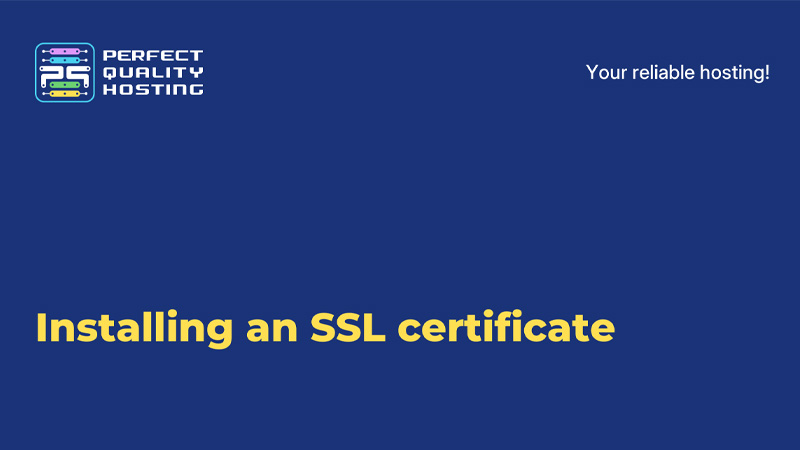
3. Một số lưu ý khi cài đặt SSL cho VPS
Để quá trình cài SSL cho VPS diễn ra suôn sẻ, ngoài việc chuẩn bị đầy đủ và thực hiện đúng các bước thì bạn cần lưu ý:
- Chọn loại chứng chỉ SSL: Nếu chỉ cần bảo mật cơ bản, bạn có thể dùng chứng chỉ miễn phí từ Let’s Encrypt. Nếu cần tính năng nâng cao hoặc độ tin cậy cao hơn, hãy cân nhắc chứng chỉ trả phí từ các nhà cung cấp như Comodo hay DigiCert.
- Kiểm tra cấu hình máy chủ web: Đảm bảo máy chủ web (Apache, Nginx, LiteSpeed…) được cấu hình đúng để nhận diện và sử dụng chứng chỉ SSL.
- Theo dõi và kiểm tra định kỳ: Sau khi cài đặt, thường xuyên kiểm tra tình trạng chứng chỉ SSL để đảm bảo luôn hoạt động ổn định và không hết hạn.
>> Xem thêm: Cách cài giả lập Android trên VPS hiệu quả, ổn định
Cài đặt SSL cho VPS là bước quan trọng để bảo vệ dữ liệu, nâng cao uy tín website và cải thiện thứ hạng trên công cụ tìm kiếm. Sau khi hoàn tất, bạn nên kiểm tra chứng chỉ SSL để đảm bảo hoạt động chính xác, đồng thời thiết lập cơ chế gia hạn tự động để tránh gián đoạn. Ngoài ra, hãy kiểm tra và cập nhật cấu hình bảo mật thường xuyên để duy trì hiệu suất tốt nhất. Một website được bảo vệ bằng SSL không chỉ an toàn hơn mà còn tạo niềm tin cho người dùng, giúp tăng tỷ lệ chuyển đổi. Nếu gặp khó khăn, đừng ngần ngại liên hệ VMCloudZ để đảm bảo website của bạn luôn an toàn và đáng tin cậy!


















